Alguns meses atrás, a Microsoft anunciou que iria competir com o Chrome OS do Google com o Windows 10 S. A versão simplificada do Windows, foi lançada junto com o Surface Laptop e é desenvolvida para uso primário em instituições educacionais. Construído a partir do núcleo do Windows 10 Pro, o Windows 10 S foi criado para ser mais rápido, seguro, leve e com vida útil da bateria melhorada em relação aos sistemas operacionais irmãos. Embora o lançamento independente ainda demore alguns meses, a Microsoft recentemente disponibilizou o mais recente membro da família Windows para download e teste dos desenvolvedores e profissionais de TI. A empresa lançou agora um aplicativo de auto-instalação que permite testar o Windows 10 S em dispositivos existentes que executam o Windows 10. Se você estiver interessado em experimentar a oferta mais recente da Microsoft, aqui está como você pode baixar e instale o Windows 10 S no seu PC.
Observação: O instalador do Windows 10 S atualmente oferece suporte apenas a dispositivos que executam o Windows 10 Pro, Windows 10 Pro Education, Windows 10 Education e Windows 10 Enterprise. Dispositivos em execução nas edições Windows 10 Home e Windows 10 N não são compatíveis no momento.
Instale o Windows 10 S usando a ferramenta de instalação do Windows 10 S
- Antes de continuar, certifique-se de fazer backup de todos os seus dados importantes e conectar seu sistema à internet antes de continuar.
- Download o instalador do Windows 10 S aqui e execute-o. Clique no "Próximo" botão para prosseguir.
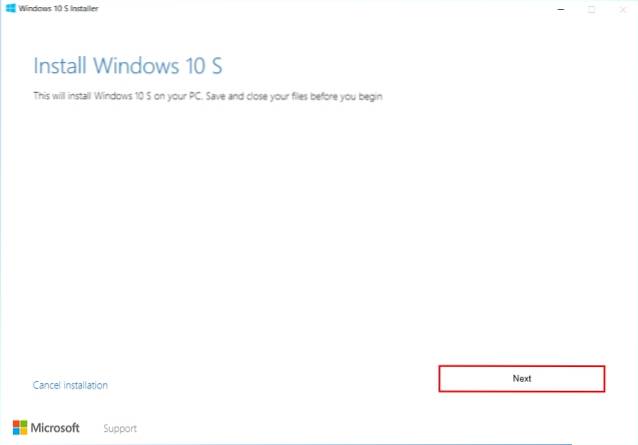
- Depois de clicar em Avançar, o sistema agora verifique se o seu hardware é compatível, ou seja, atende aos requisitos mínimos para Windows 10 S. Se o seu sistema atende aos requisitos, clique no botão "Próximo" botão para continuar.
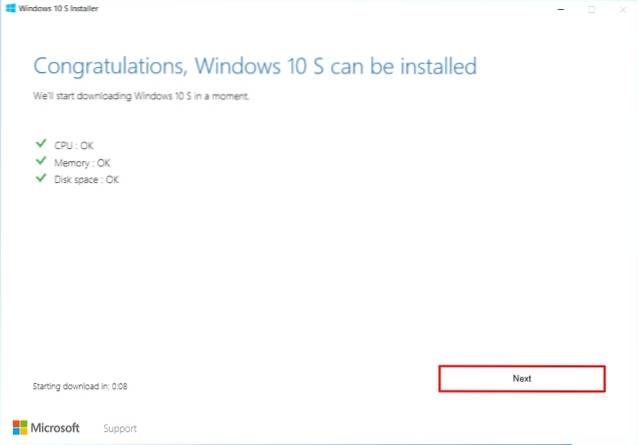
- A configuração vai agora Baixe os arquivos do Windows 10 S em seu sistema e, em seguida, comece a instalá-lo em seu próprio dispositivo. Você pode continuar a navegar na web ou realizar outras tarefas no sistema. Você pode simplesmente clicar no botão “Minimizar” para enviar a configuração para o plano de fundo.
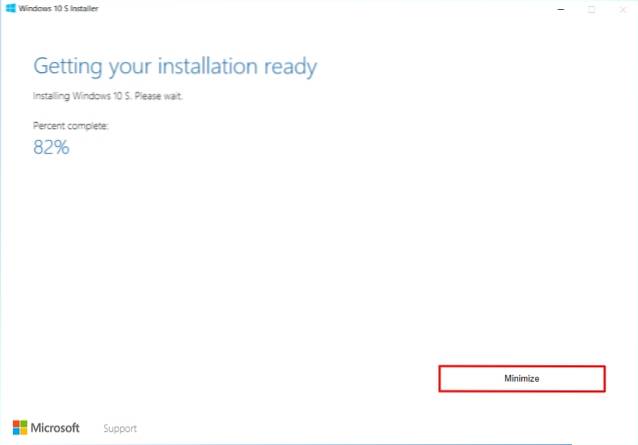
- Assim que a configuração for concluída, você será solicitado a reiniciar o dispositivo. Clique no "Reinicie agora" botão para reiniciar o seu dispositivo.
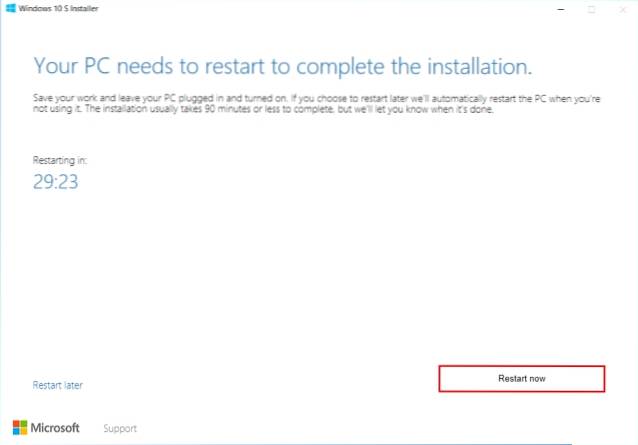
- Seu sistema irá reiniciar agora. Ao inicializar, você será saudado com uma tela azul onde o real a instalação começará. Seu sistema irá reinicie várias vezes durante a instalação. Certifique-se de que o sistema está conectado à tomada para evitar quaisquer problemas.
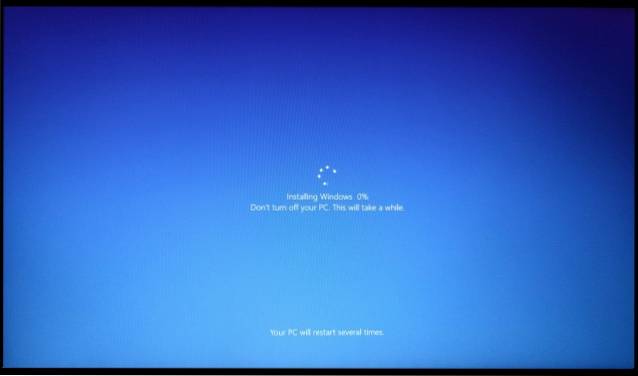
- Assim que o sistema terminar de instalar o Windows 10 S, o PC será reiniciado por conta própria. Você agora será saudado com o Página de configuração, semelhante à instalação normal do Windows 10, onde você será solicitado a se conectar a uma rede WiFi, fazer login com sua conta ou adicionar uma nova conta e definir outras configurações do Windows. Quando terminar de fazer tudo, clique no botão "Próximo" botão para terminar a instalação.
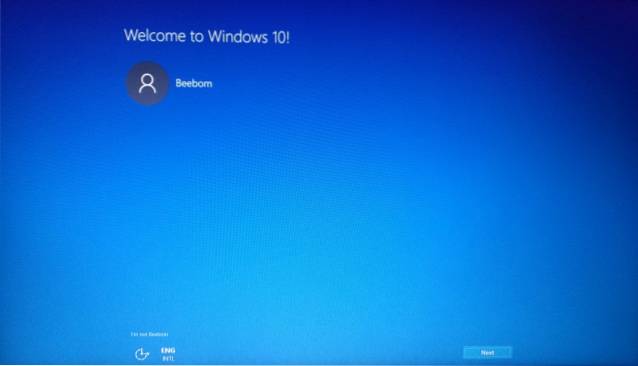
- Seu sistema agora inicialize no Windows 10 S. Basta fazer login com sua conta e pronto.
Observação: Observe que, embora seus dados pessoais sejam preservados, todos os softwares e aplicativos Win32, bem como suas configurações pessoais, serão removidos.
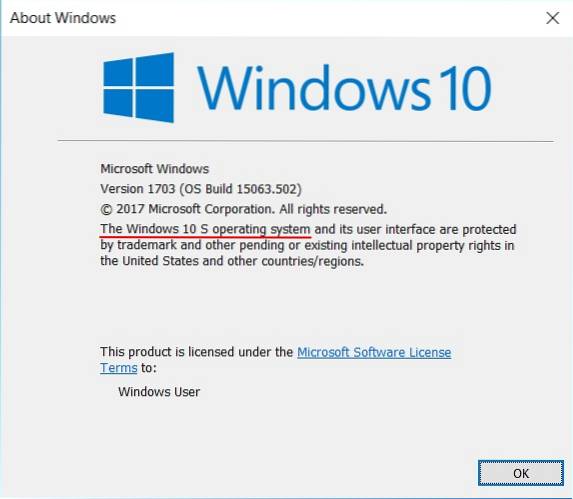
Instalação limpa do Windows 10 S
Como alternativa, você também pode executar uma instalação limpa do Windows 10 S. Para fazer isso, você pode baixe o arquivo de imagem ISO do Windows 10 S a partir daqui e crie um USB inicializável para instalá-lo. Observe que você precisa ser um Usuário MSDN com assinatura Visual Studio Professional ou Enterprise, que custa cerca de US $ 539 / ano ou US $ 45 / mês. A partir de agora, o Windows 10 S está em sua infância e está disponível apenas para desenvolvedores. Ao longo dos próximos meses, podemos esperar ver imagens de varejo disponíveis para os consumidores. Assim que forem lançados, você pode baixá-los e instalá-los criando um disco USB inicializável.
Mudanças no Windows 10 S
O Windows 10 S surge como uma alternativa direta ao Chrome OS do Google, com a ideia de fornecer um ambiente familiar para os usuários. Embora o ambiente seja semelhante ao normal do Windows 10, você acaba sendo limitado apenas ao ambiente da Microsoft. O que isso basicamente significa é que você só pode instalar aplicativos da Microsoft Store e não há como, a partir de agora, instalar programas de desktop. Além disso, o navegador padrão é o Microsoft Edge e não pode ser alterado.
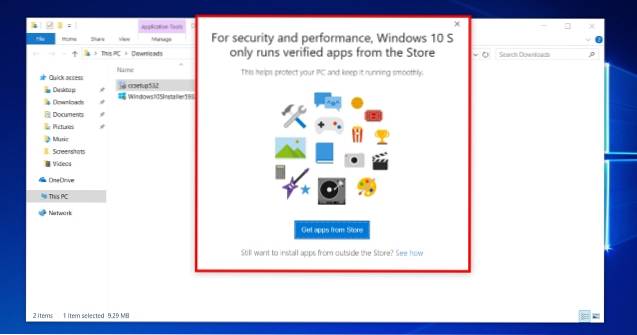
Além disso, como aplicativos de terceiros não são permitidos, isso também resulta em incompatibilidade com alguns drivers, uma vez que dependem da instalação de programas de terceiros. Por exemplo, você não pode nem mesmo instalar o Control Center da AMD ou o GeForce Experience da NVIDIA. Além disso, se você seguiu o guia acima para usar o instalador do Windows 10 S, mesmo que seus dados sejam preservados, todos os seus aplicativos de terceiros serão automaticamente apagados do sistema.
Outra coisa digna de nota é o fato de que, uma vez que você não pode instalar aplicativos de fora da Windows Store, os usuários do Windows 10 S são limitado ao Office 365 que é a única variante disponível do Microsoft Office na Windows Store. Os usuários não podem instalar o Microsoft Office 2016 ou qualquer outra variante anual. Isso visa manter a segurança sob controle, bem como reduzir a pirataria. Para ver melhor as diferenças entre o Windows 10 e o Windows 10 S, leia nosso artigo detalhado aqui.
CONSULTE TAMBÉM: Windows 10 Home vs Pro: para qual você deve atualizar?
Pronto para instalar o Windows 10 S no seu PC?
Embora a versão de varejo do Windows 10 S ainda demore alguns meses, graças à Microsoft, você pode experimentar o Windows 10 S em seu estado atual usando o guia acima. Obviamente, depois de usar o Windows 10 Pro, mudar para o Windows 10 S vai lhe dar uma sensação de bloqueio, estar preso dentro da Loja da Microsoft. A própria Loja tem um número limitado de aplicativos, então não há muito que você possa fazer com o Windows 10 S em seu estado atual. Dito isso, a versão “simplificada” do Windows 10 parece promissora em seu objetivo de se tornar um concorrente do ChromeOS e ser usada idealmente por escolas e institutos.
Diga-nos o que você pensa sobre as ofertas mais recentes da Microsoft e se você gostaria do Google ChromOS ou prefere o Windows 10 S na seção de comentários abaixo.
 Gadgetshowto
Gadgetshowto


